CAD怎么绘制打桩双杆?
溜溜自学 室内设计 2023-02-01 浏览:567
大家好,我是小溜,CAD是一款非常实用的绘图建模软件。软件的应用领域广泛,如建筑、土木工程、电器工程和制造业等,都非常的受欢迎。一些图纸需要绘制打桩双杆,那么CAD怎么绘制打桩双杆?来看看下面的操作方法吧!
工具/软件
硬件型号:小米 RedmiBookPro 14
系统版本:Windows7
所需软件:CAD2017
方法/步骤
第1步
打开CAD,使用椭圆工具在作图区绘制一个椭圆,如下图。
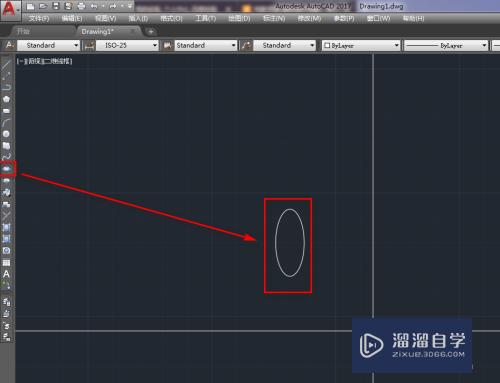
第2步
使用直线工具,绘制一条横线,如下图。
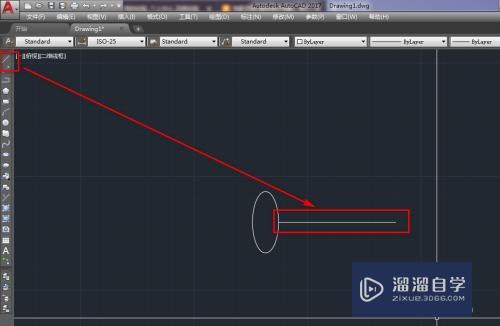
第3步
使用镜像工具将绘制的横线以椭圆中心的竖线做镜像,如下图。
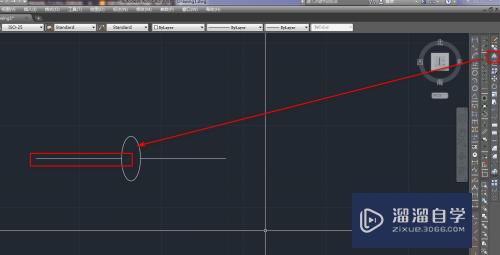
第4步
使用椭圆工具,在椭圆的上方绘制一个小椭圆,如下图。
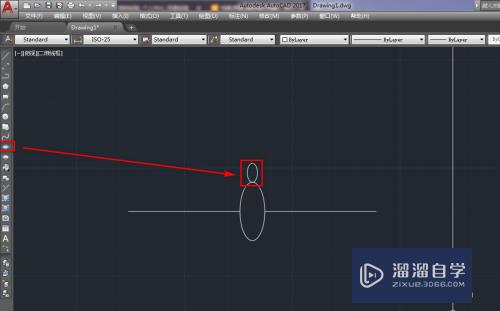
第5步
再次使用镜像工具,将小椭圆做镜像,如下图。
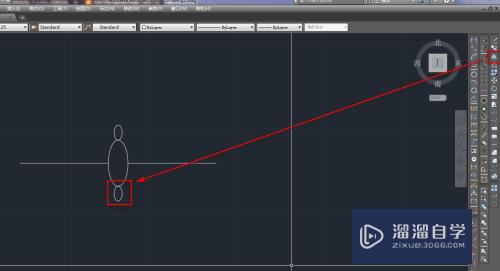
第6步
使用样条曲线工具,绘制一条曲线,如下图。
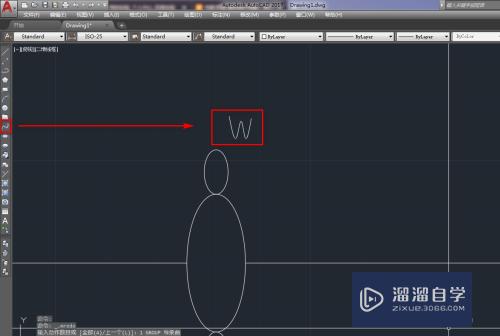
第7步
使用复制工具,复制一条曲线,如下图。
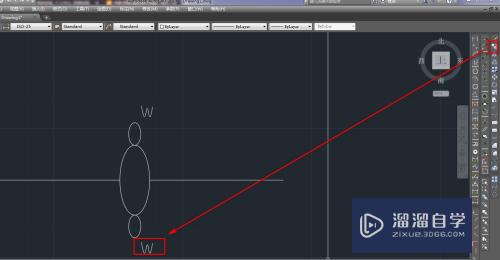
第8步
使用多行文本工具,插入需要的文字就完成了打桩双杆(品接杆)图块的绘制,如下图。
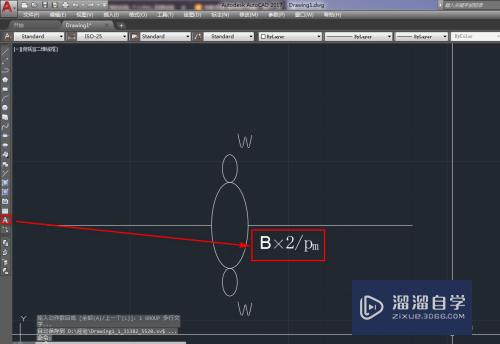
注意/提示
本次分享是“CAD怎么绘制打桩双杆?”内容就这些啦,如果觉得图文不详细的话,可以点击这里观看【CAD免费视频教程】。
相关文章
距结束 06 天 06 : 36 : 00
距结束 01 天 18 : 36 : 00
首页








